Capítulo 44 Informes reproducibles con R Markdown y Quarto
Emilio L. Cano
Universidad Rey Juan Carlos
44.1 ¿Por qué informes reproducibles?
El resultado final de un proyecto de análisis de datos termina comunicándose a distintos niveles, tanto “aguas arriba” como “aguas abajo”. Esta comunicación es “la última milla” del flujo de análisis que se esquematiza en la Fig. 44.1. Se llama genéricamente informe a cualquiera de estos resultados que se pueden producir en distintos formatos de destino. Estos informes estarán compuestos de múltiples elementos como texto, gráficos, resultados numéricos, tablas, etc. Además, es posible que haya que generarlos en distintos formatos (por ejemplo, HTML o PDF, entre otros) para diferentes destinos, como la web, documentos imprimibles o presentaciones. Finalmente, como es muy probable que intervengan varias personas en el proceso, la trazabilidad (reproducibilidad) del análisis mejorará el proyecto de forma global.
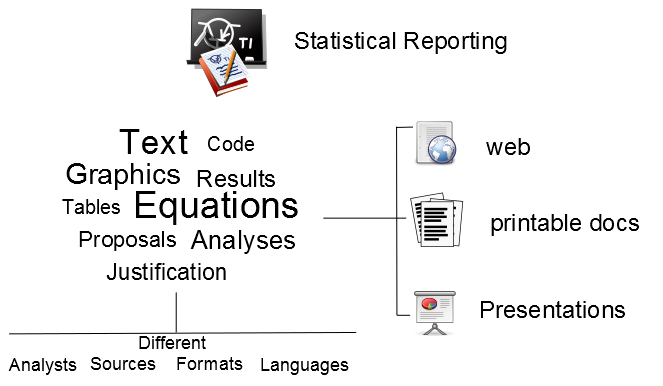
Figura 44.1: Esquema del proceso de información de análisis de datos.
La forma típica de abordar el problema es mediante un enfoque “corta-pega”, en el que primero se realiza todo el análisis de datos con el software estadístico y después se utilizan los resultados del análisis como base de un informe escrito, posiblemente con algunas iteraciones del proceso si el proyecto tiene cierta envergadura. El software estadístico comercial suele incluir formas de generar resultados listos para integrar en un informe, pero habitualmente bajo este paradigma de incluir el resultado a posteriori (Leisch, 2002).
Esta forma de trabajar genera un alto coste de mantenimiento (debido a la regeneración manual del informe) a la vez que provoca inconsistencias (por ejemplo, entre unos grupos y otros, entre diferentes analistas, etc.), errores, contenidos desactualizados o no reproducibles. Este enfoque es propenso a fallos de organización y gestión de un proyecto, lo que se traduce en vulnerabilidades especialmente en la ejecución de software, simulaciones, etc. Además, cada vez que hay que hacer un cambio, debe hacerse en muchos sitios, con la consiguiente pérdida de tiempo y posibles errores.
El enfoque de la investigación reproducible supera muchos de los obstáculos a la hora de preparar informes de análisis de datos. El objetivo es vincular instrucciones para análisis de datos con datos experimentales de forma que los resultados se puedan \((i)\) volver a obtener automáticamente, \((ii)\) entender mejor y \((iii\)) verificar (Kuhn, 2019).
Un concepto muy relacionado que se utiliza en R es la programación literaria,277 mediante la cual se combina un lenguaje de programación como R con documentación de todo tipo (por ejemplo, comentarios en el código fuente o inclusión de ficheros readme).
Con el enfoque de la investigación reproducible lo que se hace es darle la vuelta al enfoque “corta-pega”, de forma que se escribe el informe a la vez que se realiza el análisis, incrustando el código dentro del propio informe. Obviamente, es necesario un sistema que consolide el informe con los resultados del código, y esto es lo que permiten R y RStudio mediante archivos R Markdown y su evolución reciente a Quarto. El desarrollo de Quarto está patrocinado por la empresa Posit PBC, anteriormente creado por R Markdown, que compartía los mismos objetivos, pero estaba dirigido principalmente a usuarios del lenguaje R. El mismo equipo central trabaja tanto en R Markdown como en Quarto.278
Las ventajas de utilizar un enfoque reproducible se pueden resumir en:
si el mismo analista tiene que volver al análisis en el futuro, los resultados se pueden obtener automáticamente de nuevo fácil y comprensiblemente;
en el caso de que en el proyecto participen más analistas, toda la explicación está a mano;
cualquier cambio en un punto del análisis (por ejemplo, añadir una variable a un modelo) se puede realizar de una sola vez y los cambios en los resultados y gráficos se actualizarán automáticamente,
los resultados se pueden verificar por terceros en caso necesario. Un caso paradigmático fue el escándalo de los ensayos de cáncer en Duke en 2011.279 No obstante, es un tema que cada vez se demanda más en otros campos fuera de la investigación clínica (por ejemplo, en publicaciones de cualquier tipo).
El flujo de trabajo es el siguiente: los contenidos se encuentran en ficheros de texto plano, con código y texto explicativo. Estos ficheros fuente se compilan y producen los materiales en los formatos necesarios. Los cambios se hacen una vez y todos los materiales se actualizan adecuadamente.
A continuación se aborda el enfoque reproducible. Para el otro enfoque (corta-pega), simplemente basta copiar los resultados de la consola y los gráficos de la pestaña Plots del panel inferior derecho en cualquier editor de documentos.
44.1.1 Markdown, R Markdown, Quarto y RStudio
Markdown es un lenguaje de marcas ligero que fue creado con la intención de ser más legible y fácil de escribir que el código HTML, aunque actualmente se utiliza para otros formatos de salida. Al ser ficheros de texto plano se pueden leer bajo cualquier circunstancia, con una sintaxis muy sencilla que permite leerlos directamente por las personas o ser convertidos por un ordenador en otro formato más elaborado, como por ejemplo HTML (página web), PDF o Microsoft Word. En RStudio, se pueden crear ficheros R Markdown280 utilizando esta sintaxis para las explicaciones del análisis e incluir dentro “trozos” (chunks) de código, de forma que, al generar el informe, el resultado de ese código queda incluido en el documento de salida. Así, si una vez terminado el informe se ha olvidado, por ejemplo, incluir un gráfico, solo hay que añadir las líneas de código que lo crean y volver a generar el informe.
R Markdown ha evolucionado a un nuevo formato denominado Quarto,281 que extiende aún más la funcionalidad de Markdown y está pensado para ser usado con otros lenguajes de programación. En esencia, y a los efectos de este capítulo, hay pocas diferencias.
Para poder utilizar las capacidades de R Markdown y Quarto, es necesario tener instalado
el paquete knitr (Xie, 2017), que utiliza también otros paquetes como rmarkdown.
Aunque knitr no forma parte del tidyverse, sí es un enfoque moderno de R
que vino a hacer más fácil la generación de documentos que se hacían en R base
con la función Sweave (Leisch, 2002). Para usar Quarto se necesita también el paquete quarto (Allaire, 2022) y tener instalado el software Quarto en el ordenador.282
Para crear un nuevo documento Quarto, se selecciona Quarto Document… en el icono “New file” de la barra de herramientas o en el menú File. Entonces se abre el cuadro de diálogo New Quarto Document. Hay varios tipos de archivos que se pueden crear, que producirán formatos diferentes: Document (documento), Presentation (presentación de diapositivas) e Interactive (aplicación web interactiva con Shiny u Observable JS). De momento se verán los documentos. Se puede crear un archivo Quarto vacío si no se quiere crear la estructura. Para que se cree con una estructura mínima, se necesita un título del documento y un autor, que después se podrán cambiar. También se selecciona un formato de salida por defecto, que puede ser HTML (para ver en el navegador), PDF o Word. Esto también se podrá cambiar después, por lo que la forma más eficiente de trabajar es empezar con HTML, cuya previsualización es más rápida, y cuando esté el resultado final generar el archivo en el formato deseado.
En la Engine se puede seleccionar knitr (R) o Jupyter (Python). También se puede elegir si se quiere utilizar el editor visual (por defecto). Con el editor visual se pueden utilizar menús para editar el texto y dar el formato Markdown sin esfuerzo. Al hacer clic en el botón Create de la ventana New Quarto Document, se abre en el editor de RStudio un documento Quarto (extensión .qmd) con una estructura básica a modo de plantilla. Los elementos principales de un archivo Quarto aparecen en esta plantilla:
Encabezado YAML: constituye la configuración del documento y controla, sobre todo, las opciones del formato de salida, es decir, cómo se verá el resultado final. Este encabezado se encuentra entre dos líneas con tres guiones (
---), donde se expresan las opciones comoopcion: valor, y estos valores además se pueden anidar. Dispone de ayuda contextual, de forma que pulsando la combinación de teclas CTRL+ESPACIO aparecen las opciones que se pueden configurar y los posibles valores. Esta parte del documento constituye el formato del documento.Texto formateado: con una sintaxis muy sencilla, se puede dar formato al texto, como negritas, listas, etc. En el editor visual se puede hacer con los menús y botones de la barra de herramientas del editor.
Fragmentos de código (chunks): al generar el documento, se ejecutará el código dentro de estos fragmentos, y en el documento resultante se mostrará el resultado. En cada fragmento de código aparecen dos botones que sirven para ejecutar todos los chunks anteriores y para ejecutar el chunk actual. Junto con el texto formateado, constituyen el contenido del documento.
La barra de herramientas del editor ofrece algunas opciones:
-
El botón Render convierte (“renderiza” en lenguaje informático) el documento Quarto produciendo el archivo de salida configurado. Se puede desplegar un menú para cambiar el formato de salida y otras opciones. Al crear el documento solo aparece el formato de salida elegido, pero se puede cambiar el encabezado para poder convertir el documento a distintos formatos. Por ejemplo, si se cambia el encabezado que se ha creado por defecto por el siguiente, se puede generar el archivo de salida en HTML o Word, seleccionando la opción en la lista desplegable junto al botón Render:
--- title: "Título del informe" format: html: default docx: default editor: visual --- El botón de opciones permite cambiar la forma en que se mostrarán las salidas al ejecutar el código desde el editor.
El botón Insert a new code chunk permite insertar un nuevo fragmento de código.
Las flechas de navegación permiten moverse entre los chunks del documento. También se puede usar el selector de esquema en la parte inferior para ir a un fragmento de código o apartado concreto del documento.
Desde el menú Run se puede ejecutar el código de los distintos chunks.
El menú Publish permite publicar el documento en algún servicio como RPubs.
El botón Outline muestra un esquema para navegar por el documento, donde aparecerán los encabezados formateados con Markdown.
Se puede cambiar entre el editor visual y el del código fuente con los botones Source y Visual en la parte superior del editor.
Para generar el documento, se guarda el archivo en cualquier carpeta del proyecto y se utiliza el icono de conversión (“renderizado”). La Fig. 44.2 muestra en el panel izquierdo el archivo fuente en el editor visual, con alguna opción adicional añadida a la plantilla por defecto, y en el panel derecho, el informe renderizado. Si en vez de pulsarlo directamente se selecciona el triángulo de la derecha, se puede seleccionar el formato de salida (HTML, PDF o Word) si se han incluido esos formatos en el encabezado YAML como se ha indicado. El formato PDF requiere tener instalada una distribución del sistema de edición libre LaTeX.283 El archivo de destino, con extensión .html, .pdf o .docx, según el caso, quedará guardado en la carpeta donde se encuentre el archivo Quarto. Dependiendo de las opciones configuradas, el archivo se abrirá automáticamente en una ventana nueva de RStudio (por defecto) en la pestaña Viewer del panel inferior derecho o en el visor de PDF integrado en RStudio (PDF). Para poder abrir archivos .docx será necesario tener instalado Microsoft Word o algún otro programa que pueda abrirlo, como LibreOffice.
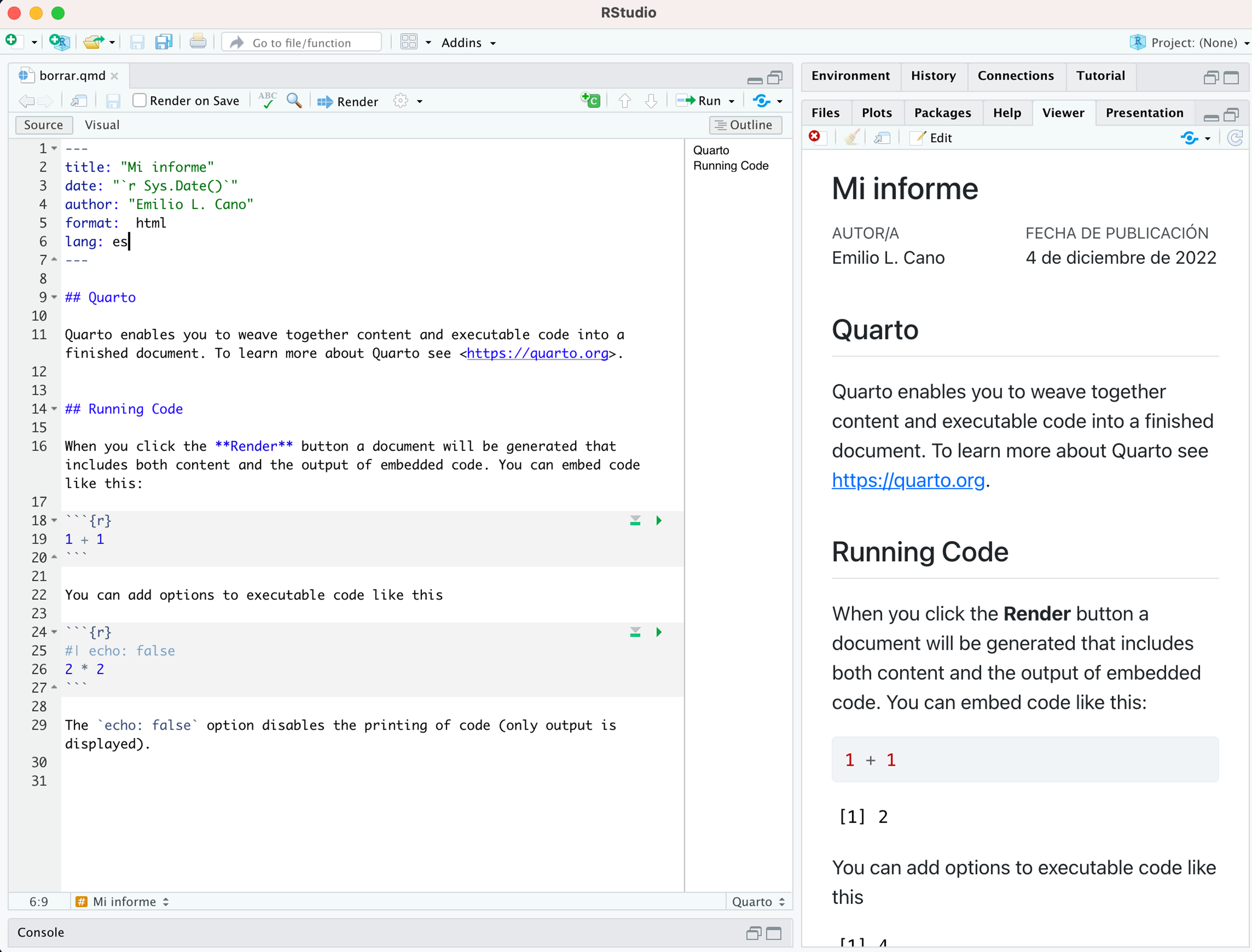
Figura 44.2: Informe Quarto y el documento de salida que produce su conversión (renderizado) con algunas opciones adicionales.
Se puede compilar el informe tantas veces como se quiera con el icono Render. Para el trabajo en curso, se recomienda ir previsualizando en formato HTML, y una vez sea definitivo, generar el formato de destino final. Para la conversión de formatos, RStudio integra la aplicación pandochttps://pandoc.org.
Hay una guía rápida de Markdown (Markdown Quick Reference) disponible en el menú de ayuda de RStudio, así como enlaces a dos cheatsheets: R Markdown Cheatsheet y R Markdown Reference Guide. Esta última es la más completa y donde se encuentran todas las opciones disponibles (que sirven para los documentos Quarto aunque en la propia web de Quarto hay una documentación más completa). En los siguientes apartados se revisan las opciones más habituales que cubren un amplio abanico de proyectos.
44.2 Documentos Quarto
En esta sección se detalla cómo añadir contenido y configuración a un documento Quarto con algunas de las opciones más interesantes para la ciencia de datos reproducible.
44.2.1 Encabezado YAML y configuración
Las opciones de configuración del documento se establecen en este encabezamiento. Al crear el documento con la plantilla, se crea el siguiente encabezado:
---
title: "Título del informe"
format: html
editor: visual
---Ya se ha visto cómo se pueden añadir más formatos, poniendo uno en cada línea e “indentando” con el tabulador las distintas opciones. Cada formato a su vez puede incluir opciones, que de nuevo se indican con nuevas líneas que se “indentan” debajo del formato.
Nota
La “indentación” se refiere al número de espacios en blanco (o tabulaciones) al principio de cada línea. Las opciones que estén “dentro” de otra deben tener la misma “indentación” (el mismo número de espacios en blanco al principio de la línea). Véase un ejemplo más completo debajo. Una “indentación” incorrecta en el encabezado YAML puede provocar errores al generar el informe.
Además del título (opción title), se pueden incluir autor (opción author) y fecha (opción date).
Estos elementos son cadenas de texto que aparecerán al principio del documento
de salida. Se debe cuidar que estén entre comillas para evitar
posibles errores. El elemento format indica el formato de salida.
La cantidad de opciones que se pueden incluir en el encabezado YAML es enorme y no tiene cabida en este capítulo. Algunas de las más utilizadas son lang para indicar el idioma del documento (“es” para español),
bibliography para indicar un fichero bibtex de bibliografía, o toc para incluir una tabla de contenidos. Algunas son específicas del formato. Por ejemplo, una muy útil es reference-doc para documentos de Word, con la que se puede indicar una plantilla personalizada para usar colores corporativos u otras opciones de diseño del informe.284 Para documentos html se puede incluir una hoja de estilos con la opción css. La lista completa para cada uno de los formatos soportados por Quarto se puede consultar en la guía de referencia en https://quarto.org/docs/reference/.
El siguiente encabezado YAML fijaría el ancho y el alto de las figuras (en pulgadas) para el formato de salida html, además de las otras opciones comentadas:
---
title: "Título del informe"
format:
html:
fig-width: 8
fig-height: 6
css: estilos.css
docx:
toc: true
reference-doc: plantilla.docx
pdf: default
lang: "es"
bibliography: bibliografia.bib
---Una explicación detallada del uso de hojas de estilo CSS queda fuera del alcance de este libro. Un ejemplo sencillo para formatear bloques con identificador (nombres precedidos por #) y bloques con clase (nombres precedidos por .) sería el siguiente:
#parrafoazul {
color: blue;
}
.enfatizar {
font-size: 1.2em;
}44.2.2 Formateado de texto
Incluir títulos, énfasis en el texto y listas es muy sencillo, y a menudo no se necesita mucho más para realizar un informe. En el informe que se crea con la plantilla ya se ven algunas opciones:
Los encabezados se crean poniendo al principio de la línea tantos símbolos almohadilla (
#) como nivel de título se desee (dos almohadillas, apartado, tres almohadillas, subapartado, etc.) Una almohadilla sería para el título del informe, si no se especificara en el encabezado.Para poner texto en negrita, se incluye entre dos asteriscos a cada lado:
**negrita**.Para poner texto en formato
monoespaciado, tipo código, se pone entre tildes graves (backticks,`):`monoespaciado`.Los enlaces se crean con:
[texto del enlace](http://ejemplo.com).
Existen otras opciones sencillas que se pueden ver en la Markdown Quick Reference del menú Help:
Cursiva rodeando el texto con un solo asterisco a cada lado (o guión bajo):
_cursiva_.Listas poniendo al principio de la línea un asterisco, guion o signo más:
* Primer elemento de la lista
* Segundo elemento de la lista
+ Primer elemento dentro del segundo
+ Segundo elemento dentro del segundo
* ...- Listas ordenadas poniendo un número y un punto al principio de la línea:
1. Primer elemento
2. Segundo elemento
3. ...Imágenes de cualquier tipo como:
.Superíndicessup y subíndicessub con el texto entre símbolos
^y~respectivamente.Ecuaciones en formato
LaTeX, por ejemplo \(\sum x_i\) sería$\sum x_i$.Saltos de línea (añadiendo más de dos espacios al final de la línea) y saltos de página (tres o más asteriscos,
*, o guiones medios,-, en una línea).Tablas, usando guiones medios y barras verticales para separar filas y columnas:
Primer encabezado | Segundo encabezado
---------------------- | ---------------------
Contenido de la celda | Contenido de la celda
Contenido de la celda | Contenido de la celdaCon estas opciones se cubren las necesidades de la práctica totalidad de proyectos de análisis. No obstante, dependiendo del formato de salida, se pueden añadir otras opciones de formato.
44.2.3 Inclusión de código en el documento
Se pueden crear archivos Quarto sin incluir nada de código, simplemente para generar documentos editables fácilmente. Sin embargo, la verdadera potencia de Quarto es la posibilidad de incluir código de R (y también de otros lenguajes) en los documentos. Como ya se avanzó, el código se incluye, principalmente, en forma de chunks o bloques de código.
Un chunk consta de unos marcadores
de inicio y final del chunk, entre los cuales se insertan expresiones de R que se
ejecutarán al generar el documento de salida. El marcador de inicio son tres
símbolos de tilde grave seguidos de unas llaves con la letra r
dentro. El marcador de cierre del chunk son de nuevo
tres tildes graves, sin más. Y dentro del chunk se pueden poner expresiones de R de la misma forma en que se trabaja con los scripts. Al convertir (“renderizar”) el documento, el código se ejecutará con las opciones que se indiquen, como se explica más adelante, y el archivo de salida incluirá el resultado de la ejecución del chunk. El siguiente sería un ejemplo de código para incluir gráficos en el informe.
```{r}
library("CDR")
library("corrplot")
mcor_tic <- cor(TIC2021)
corrplot.mixed(mcor_tic, order = 'AOE')
```En todo caso, no hay que escribir los marcadores de inicio y final, ya que
se dispone del atajo de teclado CTRL+ALT+I que lo hace automáticamente o,
alternativamente, el icono Insert a new code chunk de la barra de herramientas del
editor.
Una vez se tiene el cursor dentro de un chunk, se puede ejecutar una expresión
del mismo modo que se hace en un script (CTRL+ENTER), o el chunk completo
(MAYUS+CTRL+ENTER).
A veces es necesario incluir algún resultado de R en medio del texto
y no como un bloque. En esos casos se puede insertar un bloque en línea
poniendo, entre dos tildes graves, la letra r como primer carácter,
y después una expresión de R que se pueda “imprimir” como cadena de texto:
Una opción muy interesante de los informes de Quarto es la parametrización. Esta opción es muy útil para informes automatizados que pueden cambiar dependiendo de algún valor, por ejemplo del fichero de datos, la fecha o cualquier otro valor. Estos parámetros se crean como elementos del encabezado YAML de la forma:
params:
parametro: valorque después se pueden usar en los chunks de código como params$parametro.
La verdadera potencia de esta característica es cuando se convierte el documento
desde un script en el que los parámetros son resultados de algún tipo de
operación en los datos (por ejemplo, un informe de análisis de inventario solo de una
tienda donde se han producido roturas de stock el día x).
En vez de utilizar el botón Render, en estos casos se usa la función quarto_render(),
una de cuyas opciones es execute_params, donde se pasarían los valores de los parámetros en forma
de lista cuyos elementos tienen el nombre de los parámetros.
44.2.4 Opciones de los bloques de código (chunks)
Al renderizar un informe que contiene chunks sin configurar ninguna opción, el informe mostrará por defecto el código de entrada y las salidas (textos y gráficos), así como todos los mensajes que se pueden producir.
Opcionalmente, justo después del marcador de inicio del chunk se pueden añadir opciones del mismo mediante líneas que comienzan por el llamado hashpipe, que es una almohadilla seguida de la barra vertical, #|, a continuación de la cual se puede escribir la opción y su valor, de la misma forma que se hacía en el encabezado YAML para las opciones del documento, es decir, opcion: valor.
El chunk que se muestra a continuación tiene como identificador “ejemplo”
y como opciones echo: false y fig.align: 'center', lo que indica que el código
no se mostrará en el informe final y que el gráfico producido se alineará en el centro
del texto.
Las opciones de chunk se pueden incluir de forma global en el documento estableciéndolas en el encabezado YAML del mismo, por ejemplo para mantener las opciones anteriores en todos los chunks por defecto:
---
title: "Mi documento"
format: html
knitr:
opts_chunk:
echo: false
fig-align: 'center'
---Es importante señalar que las opciones establecidas en los chunks tienen prioridad sobre las opciones establecidas en el documento.
Hay varias opciones de chunk que tienen que ver con la presentación en la salida. Por defecto, si se produce un error, el proceso se detiene y no se genera
el archivo de destino. Este comportamiento, y otras muchas opciones,
se pueden configurar como opciones del chunk. Las más habituales son: error: true para mostrar los errores y no detener la generación del documento; warning: false y message: false para no mostrar warnings ni mensajes, respectivamente; include: false para ejecutar el código, pero no mostrar ningún tipo de salida; eval: false para no ejecutar el código; results: "hide" para indicar que no se muestren los resultados (otras opciones son asis, hold o markup); comment: simbolo para cambiar el símbolo que se usará como comentario del output (a veces es conveniente simplemente no poner comentario, es decir, " "). Estas opciones del chunk se pueden incluir a nivel global en el encabezado YAML como se ha indicado anteriormente. La lista completa de opciones se encuentra en la R Markdown reference guide
que está disponible en el menú Help/Cheatsheets, o en la documentación de Quarto sobre opciones de ejecución.285
La ayuda contextual resulta muy cómoda al escribir las opciones del chunk. Al comenzar a escribir, o pulsando la combinación de teclas CTRL+ESPACIO, se
muestran las opciones disponibles, y al seleccionar una opción, si tiene
varios posibles valores, aparecen también para seleccionar uno de ellos.
44.2.5 Referencias cruzadas y formateo de tablas
La salida tabular por defecto de la consola normalmente no es adecuada para un informe. En su lugar, lo que se desea es tener una tabla formateada adecuadamente para el formato de salida. En los informes de Quarto se pueden incluir tablas formateadas de calidad. Para ello, se debe utilizar alguna función que formatee la tabla de acuerdo al formato de salida (HTML, PDF, Word) y, a veces, configurar la opción results del chunk como 'asis'. Muchas de estas funciones preparan automáticamente el formato según el fichero de salida que se está generando.
Por ejemplo, el siguiente chunk generaría una tabla en cualquiera de los formatos de salida usando la función kable del paquete knitr:
Hay otros paquetes con multitud de opciones de formato y presentación para las tablas, como xtable, flextable, kableExtra, DT y gt. Se anima al lector a consultar la documentación de estos paquetes para aprender a crear tablas de calidad que comuniquen adecuadamente los resultados de los análisis.
Tanto las tablas como las figuras se deben referenciar adecuadamente en los informes. Para ello se utilizan las referencias cruzadas de los informes Quarto. Para poder referenciar un gráfico creado en un chunk, es necesario: \((i)\) que el chunk tenga una etiqueta (label: 'etiqueta') y \((ii)\) que el chunk tenga una opción fig-cap para el título de la figura. Entonces el gráfico se puede referenciar en cualquier lugar del documento Quarto simplemente escribiendo @etiqueta. Por ejemplo, el siguiente chunk genera el gráfico de la Fig. 44.3, y en el texto se referenciaría como “Figura @fig-tic”.
```{r}
#| label: "fig-tic"
#| fig-cap: "Ventas $vs.$ porcentaje de empresas con banda ancha."
library("ggplot2")
library("CDR")
TIC2021 |>
ggplot(aes(ebroad, esales)) +
geom_point() +
geom_smooth(method = "lm")
```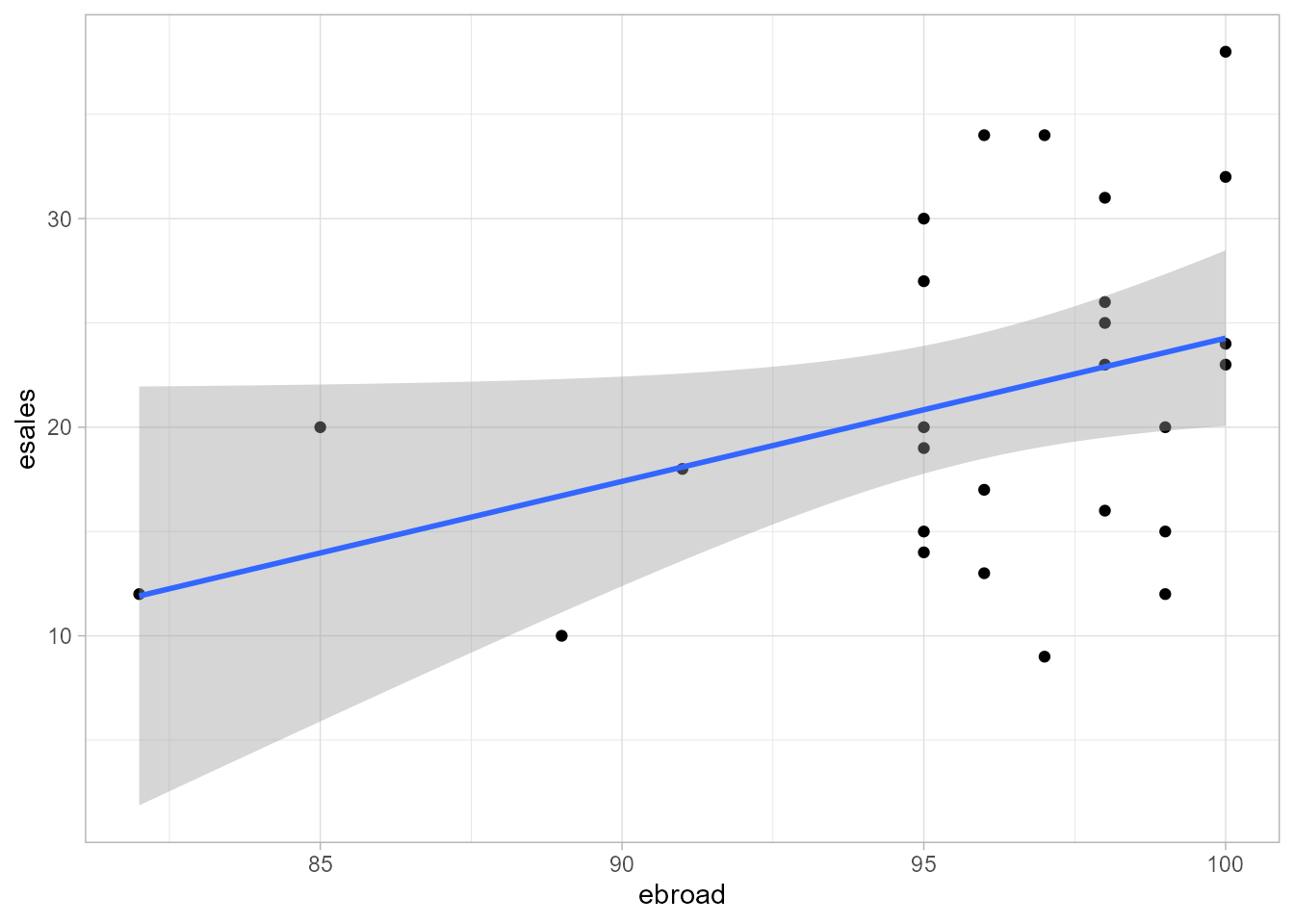
Figura 44.3: Ventas \(vs.\) % de empresas con banda ancha.
En cuanto a las tablas, también el chunk que las crea debe tener una etiqueta. El título de la tabla en este caso lo proporciona la propia función que la crea. A modo de ejemplo, el siguiente chunk crea la Tabla 44.1 ya formateada con la función flextable() del paquete homónimo (Gohel & Skintzos, 2022), y en el texto se referenciaría como “Tabla @tab-tic”.
```{r}
#| label: "tab-tic"
#| fig-cap: "Contaminación media NOx según tipo de estación"
library(dplyr)
library(flextable)
contam_mad |>
filter(nom_abv == "NOx") |>
group_by(tipo) |>
summarise(Media = mean(daily_mean, na.rm = TRUE), n = n(),
Desv.Tip = sd(daily_mean, na.rm = TRUE),
Perdidos = sum(is.na(daily_mean))) |>
flextable() |>
set_caption("Contaminación media NOx según tipo de estación") |>
autofit()
```tipo |
Media |
n |
Desv.Tip |
Perdidos |
|---|---|---|---|---|
Fondo |
64.11108 |
49,656 |
61.48603 |
70 |
Suburbanas |
32.87574 |
12,414 |
32.13426 |
39 |
Tráfico |
81.27392 |
33,104 |
68.13974 |
83 |
44.3 Otros formatos
El formato Quarto es solo uno de los que se pueden utilizar
para aplicar la reproducibilidad que motiva este capítulo. Como se ha comentado, es la nueva generación de R Markdown, archivos que pueden seguir creándose con RStudio. En R base
se pueden crear archivos Sweave, con sintaxis LaTeX para la
narrativa y bloques de código R. También es posible crear archivos R HTML,
con la narrativa en HTML. Los identificadores de los bloques son ligeramente
distintos, así como las opciones disponibles, aunque la filosofía es la misma.
R Markdown, y ahora Quarto, han ido desplazando estos otros formatos al ser más versátiles (pueden
generar cualquiera de los otros formatos y además otros como .docx).
En cuanto a los formatos de salida, hay una cantidad de opciones muy interesante que queda fuera de los objetivos de este libro. A continuación se relacionan algunos de ellos, si bien se puede consultar el libro de Xie et al. (2019) y la documentación de Quarto para obtener más información.
Notebooks: es un tipo especial de salida HTML, más indicado cuando se quieren ir probando cosas guardando el resultado parcial de lo ejecutado en el html.
Presentaciones: es posible crear presentaciones PowerPoint y usar una plantilla, como se vio con los documentos de Word. Se utiliza una sintaxis muy sencilla y se pueden incluir código y resultados igual que en un informe. Otros formatos de presentaciones son Reveal JS y beamer (LaTeX) y con Quarto, además, ioslides, slidify y xaringan (HTML).
Tableros (dashboards): pueden ser estáticos, usando el paquete
flexdashboard, útiles para comunicar resultados en un par de pantallazos.Shiny: aplicaciones web interactivas que responden a inputs del usuario (reactive). Estas aplicaciones se tratan en detalle en el Cap. 45.
Websites: websites sencillos con páginas enlazadas en el mismo directorio.
Blog: directamente como proyecto Quarto, o con el paquete
blogdown, se pueden generar sitios web completos al estilo de un blog con páginas.Libros: directamente como proyecto Quarto, o con el paquete
bookdown, se pueden crear libros en varios formatos. El material de este libro está creado conbookdown.Tutoriales: aparecieron en RStudio 1.3; se pueden crear documentos interactivos con preguntas y navegación usando sintaxis R Markdown.
Tufte Handouts: un tipo especial de documento con anotaciones al margen que comunica muy bien.
Resumen
- En la comunicación de resultados, es esencial seguir un enfoque reproducible.
- R Markdown, y su evolución Quarto, es el formato más versátil para crear informes reproducibles que permitan una trazabilidad de los análisis.
- RStudio permite trabajar eficientemente con R Markdown y Quarto a través de ayuda y opciones.
- El encabezado YAML del informe contiene la configuración global, que puede incluir parámetros para automatización.
- La narrativa del informe se escribe en Markdown con una sintaxis extremadamente sencilla.
- El código se puede incluir en forma de bloques (chunks) o en línea.
- En las opciones del chunk se puede personalizar la forma en que se ejecutará y mostrará en el informe.
- Los informes R Markdown y Quarto se pueden generar en formatos HTML, PDF y Word, entre otros.
- En los informes Quarto se pueden hacer referencias cruzadas a tablas, figuras y otros elementos del documento.
- Hay otros formatos más elaborados que merece la pena explorar.